Instalarea Windows cu USB flash-
- Pentru a instala computerul Windows DVD-drive (notebook-uri etc.).
- Pentru a accelera procesul de instalare. Întregul proces durează aproximativ 10-15 minute.
Pentru a instala USB / DVD Instrumentul de descărcare pentru Windows XP va necesita următoarele componente:
După instalare rula programul:
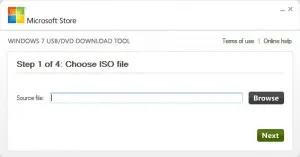
Aici este necesar să se specifice calea către ISO-imagine a discului de instalare pentru Windows.
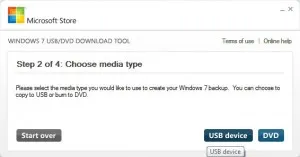
Selectarea unui tip de suport. Avem nevoie de «dispozitiv USB».
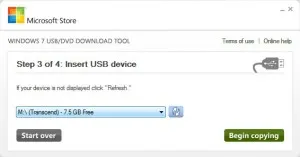
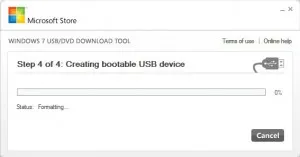
Când finalizarea copierii, sunteți gata să instalați.
Notă. Înainte de a instala Windows, trebuie să introduceți setările BIOS în ghetei -> Boot Priority Ordine și în lista de dispozitive de boot puse sus USB hard disk (USB Flash în unele sisteme).
După ce selectați o imagine, apare o eroare:
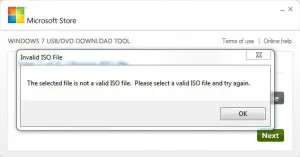
Fișierul selectat nu este un fișier ISO valid. Vă rugăm să selectați un fișier ISO valid și încercați din nou.
încercați să utilizați numărul metoda 2.
Avem nevoie de: un utilitar gratuit WinToFlash (descărcare), capacitatea de unitate flash de cel puțin 4 GB (Vista și Windows 7) și cel puțin 1 GB (pentru XP), CD-ul de instalare / fișierele DVD.
Spre deosebire de Windows / DVD Instrumentul Descărcați 7 USB, WinToFlash nu funcționează cu imagini de disc, și lucrează direct cu fișiere. Prin urmare, izo-imagine, este de dorit pentru a monta DVD-ul virtual (aceasta te va ajuta astfel de programe bine cunoscute, cum ar fi DaemonTools, alcool 120%) sau arde imaginea pe un CD (procesul de backup va dura mai mult).
WinToFlash nu necesita instalare. Despachetați arhiva și rulați wintoflash.exe. După ce a început du-te la tab-ul „Advanced Mode“:
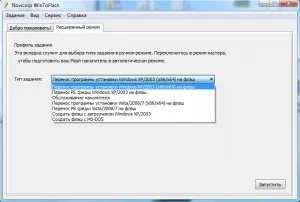
Alegeți tipul de sistem de operare portabil și faceți clic pe Start.
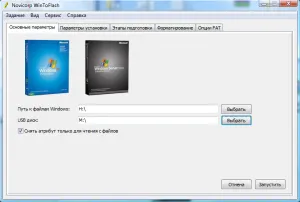
În coloana „Path to Windows fișier“ specifică calea către fișierele de instalare. «Disk USB“ - calea naturală la unitatea flash. Alte setări am părăsi implicit. După apăsarea butonului Start, începe procesul de copiere.
Notă. Instalarea Windows XP are o caracteristică. Când porniți de pe unitatea flash, veți vedea despre un meniu:
Mai întâi, selectați elementul 1, începe dos de instalare Win XP. După repornire din nou boot de pe USB și din meniul selectați elementul 2, finalizarea instalării.
Rulați programul care se deschide un port pentru conexiunile de intrare necesită privilegii administrative sau setări speciale, care necesită, de asemenea, drepturi de administrator. Deci ...
Trebuie să privim. Cel mai probabil problema în temele CSS
Cred că se poate, dar pentru a rula ca un serviciu nu va funcționa!
Pentru a mări rezoluția, a crea un /etc/X11/xorg.conf cu următorii parametri în secțiunea de ecran a podcektsiyu Add Display cu opțiunea de ...
In schimb, sudo comanda mount -o bind / dev / mass-media // dev sudo introdus mount -o bind / dev / mass-media // Acum mount conține două ...
